- Hvis mikrofonen din er slått av på grunn av størrelsen på samtalen på Google Meet, kan det irriterende problemet være relatert til nettleseren din.
- I den forbindelse må du huske å lagre den ikke lagrede fremgangen din og bare starte den nåværende nettleseren på nytt.
- Når mikrofonen din er slått av på grunn av størrelsen på samtalen, og du vil ha en rask løsning, kan du også slå på lyden for deg selv manuelt.
- Hvis du er dempet på grunn av antall deltakere, kan det også løse problemet å starte PCen på nytt.

Denne programvaren reparerer vanlige datafeil, beskytter deg mot tap av filer, skadelig programvare, maskinvarefeil og optimaliserer PC-en for maksimal ytelse. Løs PC-problemer og fjern virus nå i tre enkle trinn:
- Last ned Restoro PC-reparasjonsverktøy som kommer med patenterte teknologier (patent tilgjengelig her).
- Klikk Start søk for å finne Windows-problemer som kan forårsake PC-problemer.
- Klikk Reparer alle for å fikse problemer som påvirker datamaskinens sikkerhet og ytelse
- Restoro er lastet ned av 0 lesere denne måneden.
I løpet av pandemien skiftet de fleste selskaper fokus og ressurser mot å utvikle og forbedre sine verktøy for nettkonferanse.
Fordi sosial distansering ble normen, måtte alle tilpasse seg. Folk begynte å jobbe og gikk på skolen fra soverommet sitt.
Bedriftsgiganter som Google investerte i konferanseplattformene sine. Google Meet er det mest valgte alternativet for institusjoner mesteparten av tiden, så du kan forestille deg at det er utallige møter som foregår mens vi snakker.
Selv den mest brukte appen på markedet kan imidlertid møte noen problemer fra tid til annen.
Folk har rapportert at når møtet inkluderer en betydelig mengde mennesker, blir mikrofonene automatisk slått av / deaktivert.
Hvordan kan jeg fikse lydproblemer på Google Meet?
1. Demp deg selv manuelt
- Klikk på mikrofonikonet nederst.
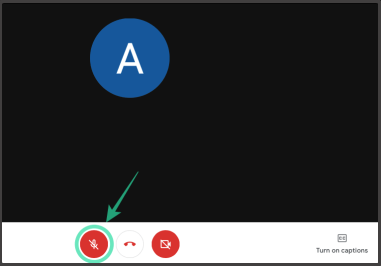
- Nå må mikrofonen din slås på.

Selv om dette er en åpenbar løsning, er det noen ganger alt du trenger å gjøre for å fikse et problem rett foran deg.
Selv om appen dempet deg på grunn av det økte antall deltakere, kan du bare dempe deg selv, og det bør løse problemet mesteparten av tiden.
2. Feilsøk mikrofonen
- Klikk på Start.
- Å velge Innstillinger. Et vindu skal dukke opp.
- Klikk på System.
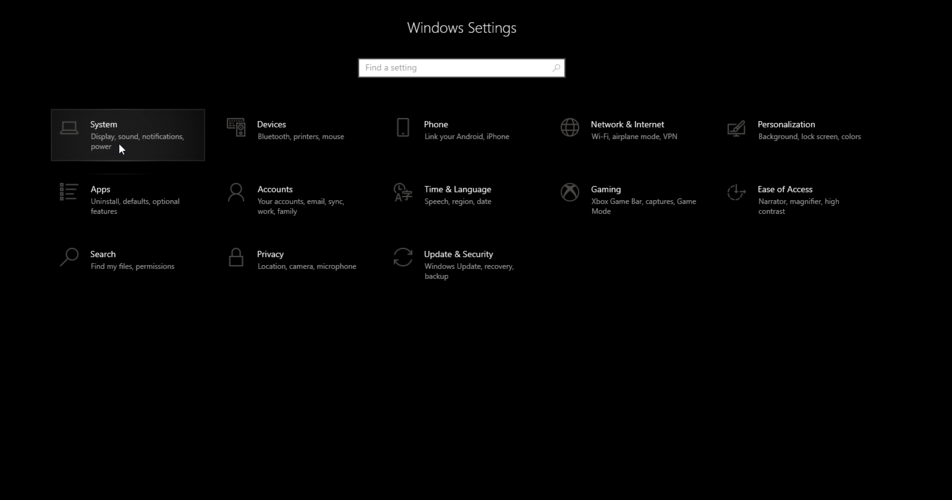
- Gå til Lyd delen til venstre på skjermen.

- Bla ned til Inngang seksjon.
- Velg enheten du vil feilsøke.
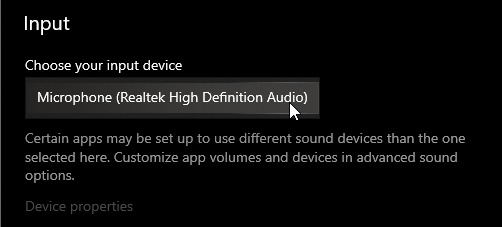
- Klikk på Feilsøk.
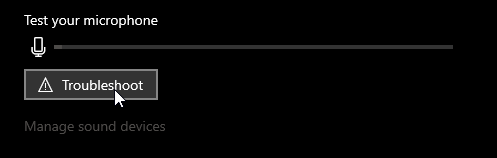
- Følg trinnene som dukker opp på skjermen.
Heldigvis for deg har Microsoft allerede implementert en måte å oppdage og potensielt løse mikrofonproblemene dine.
Ved å følge disse trinnene, bør du sørge for at mikrofonen din fungerer som den skal. Dette oppsettet vil identifisere eventuelle problemer med enheten din.
Hvis det ikke støter på noe uvanlig, betyr det at problemet ditt sannsynligvis er programvarerelatert fordi inngangsenheten ikke fungerer som den skal.
Fungerer ikke mikrofonen din i Windows 10? Ta en titt på denne trinnvise veiledningen for å finne en løsning.
3. Start nettleseren på nytt

Det er ikke uvanlig at nettleseren eller selve møtet handler. Forsikre deg om at du lukker og åpner dem igjen. Sørg også for at du lagrer den ikke lagrede fremgangen din før du lukker en åpen fane.
Du kan også prøve å bruke en annen nettleser. Noen ganger fungerer applikasjoner bedre i forskjellige nettlesere, så ikke nøl med å prøve dette tipset også.
4. Start PC / laptop på nytt

Hvis det bare ikke løser problemet å starte nettleseren på nytt, kan du prøve å starte enheten på nytt.
Noen ganger kan de tilkoblede akkordene til de forskjellige inngangs- / utdataenhetene få signalene deres ødelagt, noe som resulterer i funksjonsfeil. En ny start skal avgjøre alt.
Står Windows 10-PCen din fast ved omstart? Stol på oss til å løse problemet på kort tid.
Der går du. Disse enkle og enkle løsningene bør dekke alle mulige problemer du kan ha med mikrofonen din under Google Meet-samtaler.
De fleste av dem krever ikke omfattende reparasjoner, siden problemet vanligvis løser seg selv etter at du har startet systemet på nytt.
Ikke nøl med å gi oss tilbakemelding om løsningene som er skrevet ovenfor. Du er også velkommen til å legge igjen en kommentar hvis du har spørsmål.
 Har du fortsatt problemer?Løs dem med dette verktøyet:
Har du fortsatt problemer?Løs dem med dette verktøyet:
- Last ned dette PC-reparasjonsverktøyet rangert bra på TrustPilot.com (nedlastingen starter på denne siden).
- Klikk Start søk for å finne Windows-problemer som kan forårsake PC-problemer.
- Klikk Reparer alle for å løse problemer med patenterte teknologier (Eksklusiv rabatt for våre lesere).
Restoro er lastet ned av 0 lesere denne måneden.
ofte stilte spørsmål
Det er veldig enkelt. Alt du trenger å gjøre er å følge instruksjonene i dette rask artikkel dedikert til å skjule bunnlinjen i Google Meet.
Google har integrerte kontroller for slike ting. Les mer om det i vår detaljert guide om bruk av Google Meet i Gmail.
Det kan være mange grunner. Se på dette grundig artikkel dedikert til å fikse mikrofonproblemet i Google Meet for å finne ut mer.


